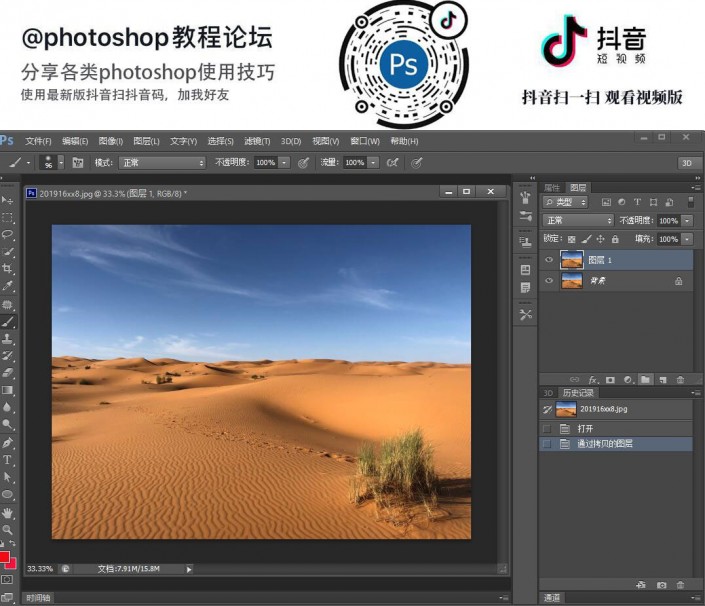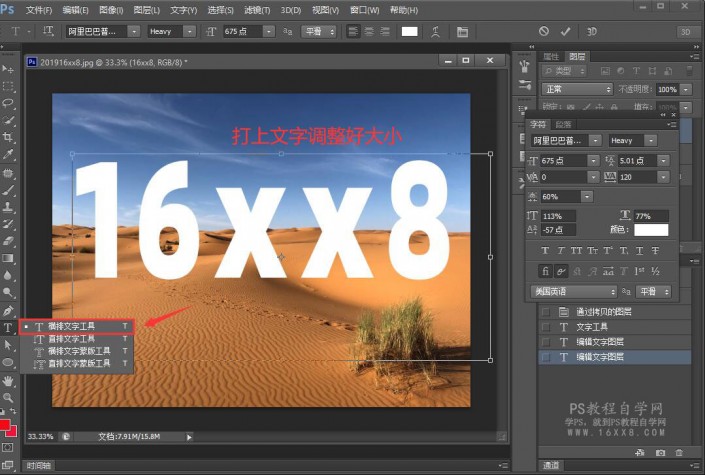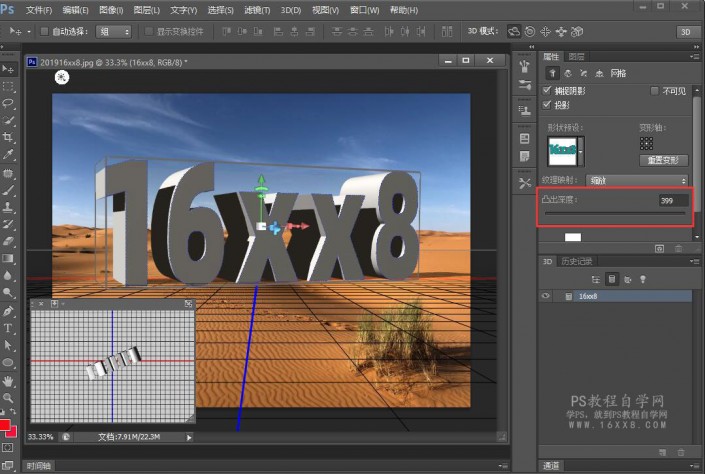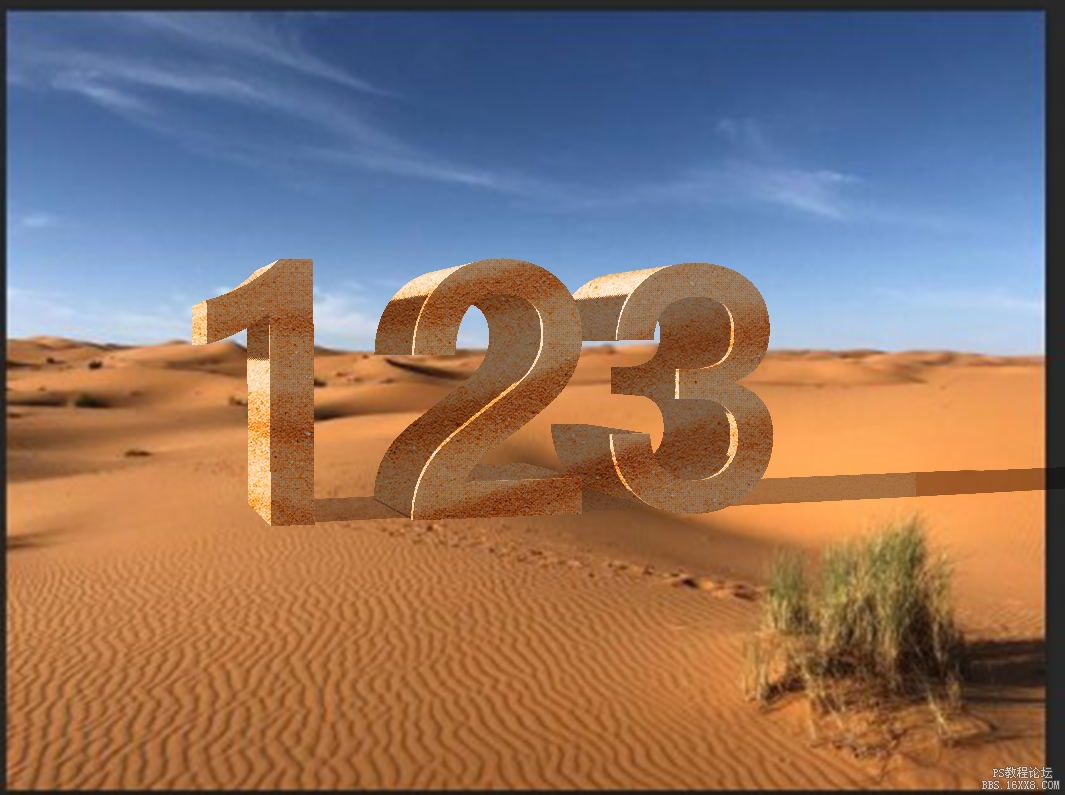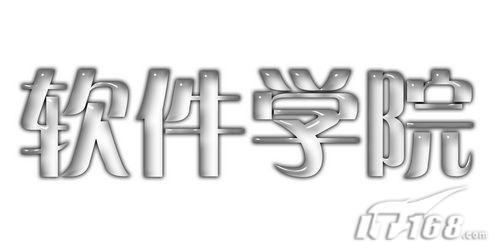立体字,在PS中制作大气磅礴的沙漠3D立体字体
来源:www.16xx8.com
作者:www.16xx8.com
学习:99330人次
教程通过PS制作一款沙漠3D立体字,整个字体大气恢弘,同学们可以根据教程来学习一下,制作起来主要通过3D工具,图层样式,曲线等来完成,同学们也可以发挥自己的创意来设计一下,在后期会加入一些元素来完成,其实更希望同学们自己去创作,借鉴思路,创作其他更有设计的作品。
效果图:
教程素材:http://bbs.16xx8.com/thread-194855-1-1.html
操作步骤:
一、打开素材复制一层
二、打上文字调整好大小和间距,这个随意
三、执行3D—从所选图层新建3D凸出,把文字设置以下,比如形状预设啊,凸出深度啊,根据所需调整一下,我进行了哪些调整也列出来了,同学们可以看一下
四、光源记得设置一下,参考沙漠中草的颜色,把文字的光影调成一致的
作者公众号:
学习 · 提示
相关教程
关注大神微博加入>>
网友求助,请回答!
 想学更多请访问www.16xx8.com
想学更多请访问www.16xx8.com